Vaak heb je te maken met het feit dat de geïnstalleerde programma's opstarten en daardoor de tijd van volledig laden van het besturingssysteem verlengen. Om te voorkomen dat dergelijke programma's samen met het systeem worden geladen, is het het beste om hun autorun uit te schakelen.
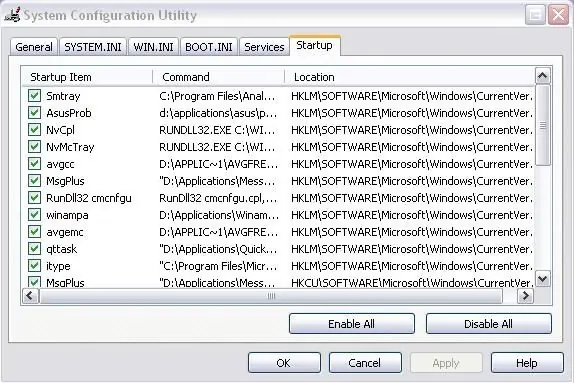
instructies:
Stap 1
Houd er rekening mee dat sommige programma's in hun instellingen gebruikers in staat stellen om de noodzaak voor automatisch laden onafhankelijk in te stellen. Controleer daarom eerst de instellingen van het programma dat u uit autorun wilt verwijderen, of er een dergelijk item is waarmee u het selectievakje kunt in- of uitschakelen om het uit autorun te verwijderen.
Stap 2
Als het programma deze instellingen niet toestaat, gaat u naar het gedeelte "Uitvoeren" door op de knop "Start" op de Windows-taakbalk te klikken. Sommige Windows-skins hebben mogelijk geen sectie Uitvoeren. Druk in dit geval op de Win + R-toets (Windows-pictogramtoets en R-toets).
Stap 3
Voer in het verschenen veld voor het invoeren van de opdracht Msconfig in en ga in het venster dat verschijnt naar het tabblad "Opstarten". Hier ziet u alle programma's die starten wanneer Windows start. U moet de naam van het programma dat u nodig hebt vinden en het vakje ernaast uitschakelen. Wees voorzichtig, want door het verkeerde programma uit te vinken, loopt u het risico een belangrijk proces uit te schakelen! Klik nu op OK, het systeem zal u vragen om uw computer opnieuw op te starten om de wijzigingen door te voeren.






